win10找不到gpedit.msc怎么办
1、首先需要在电脑上使用组合键Win+R,然后在弹出的对话框中输入【gpedit.msc】后点击确定。这个时候会看到电脑显示Windows找不到文件
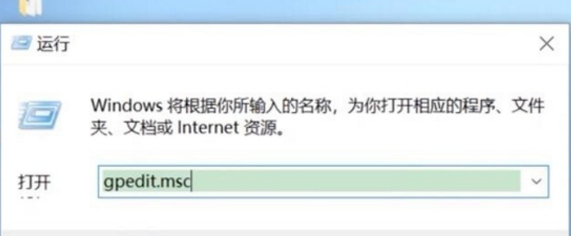
2、如果找不到这个文件了,需要接着开启win10家庭版的组策略功能.使用组合键WIN+R,接着打开对话框,在里面输入notepad并且打开记事本。
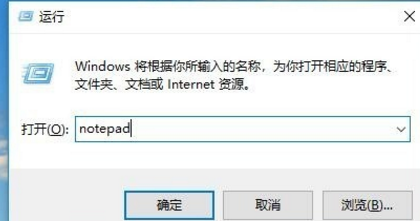
3、打开记事本以后,要在记事本中保存下面的代码内容。
@echo off
pushd "%~dp0"
dir /b %systemroot%\Windows\servicing\Packages\Microsoft-Windows-GroupPolicy-ClientExtensions-Package~3*.mum >gp.txt
dir /b %systemroot%\servicing\Packages\Microsoft-Windows-GroupPolicy-ClientTools-Package~3*.mum >>gp.txt
for /f %%i in ('findstr /i . gp.txt 2^>nul') do dism /online /norestart /add-package:"%systemroot%\servicing\Packages\%%i"
Pause
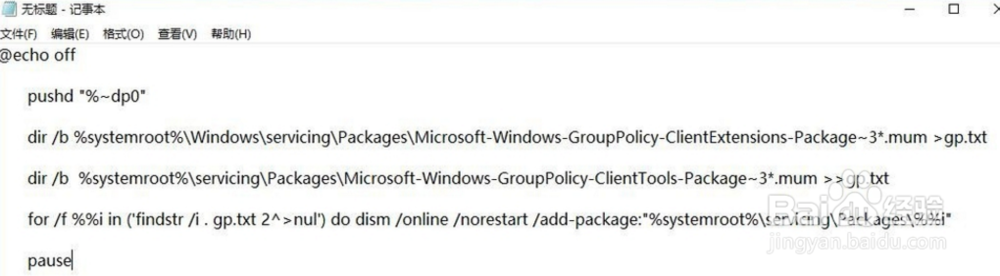
4、在记事本中输入以后,接着点击右上角的文件然后另存为。要选择保存路径、文件名,注意文件类型为“所有文件”,只有这样才能保证gpedit.bat是一个批处理文件。
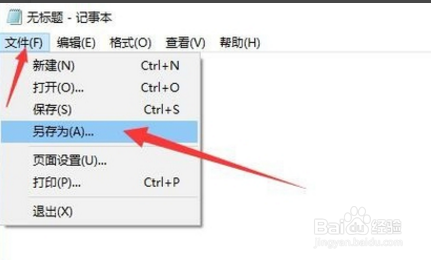
5、操作完以后在保存的gpedit.bat上右键选择并点击以管理员身份运行,注意批处理必须以管理员身份运行。
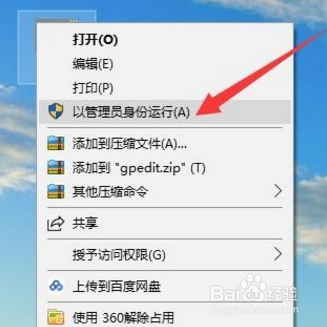
6、再就是需要等待批处理执行完毕就行了。同时使用WIN+R键打开运行输入gpedit.msc,回车或者确定按钮即可打开组策略了。
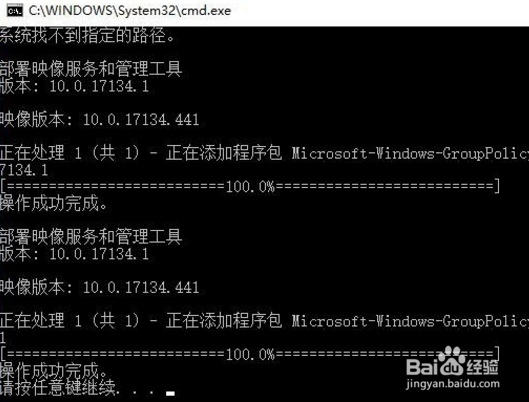
1、现在电脑中查找下【gpedit.msc】这个文件在不在。
2、在打开的记事本中输入批处理的内容。
3、批处理后就可以打开组策略了。